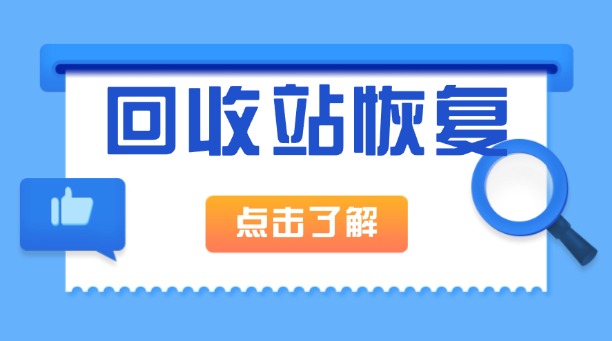为您推荐相关教程
更多视频 > AI摘要
AI摘要
本文介绍了如何恢复回收站已清空的文件,包括使用数据恢复软件、修改注册表、利用系统备份等方法,并提供了详细的操作步骤。同时提醒用户在尝试恢复数据时要注意立即停止写入数据、选择可靠的恢复方法,并定期备份重要数据以防丢失。数据恢复成功率受多种因素影响,需评估需求和风险。
摘要由平台通过智能技术生成在使用电脑的过程中,我们经常会遇到误删文件并清空回收站的情况。这时,文件看似已经永久消失,但实际上,只要采取正确的方法,我们仍有可能找回这些文件。那么如何恢复回收站已经清空的文件呢?本文将详细介绍几种恢复回收站已清空文件的方法,帮助您尽可能地挽回损失。
一、使用数据恢复软件
数据恢复软件是恢复回收站已清空文件的有效工具。这些软件能够扫描硬盘上的已删除但尚未被覆盖的文件,并尝试将其恢复。下面以转转大师数据恢复软件恢复文件操作为例。
回收站数据恢复操作步骤:
步骤一:在360软件管家那搜索关键词“转转大师数据恢复软件”点击安装,由于步骤简单就不截图了。
步骤二:选择删除数据前所在位置,然后点击“确定”
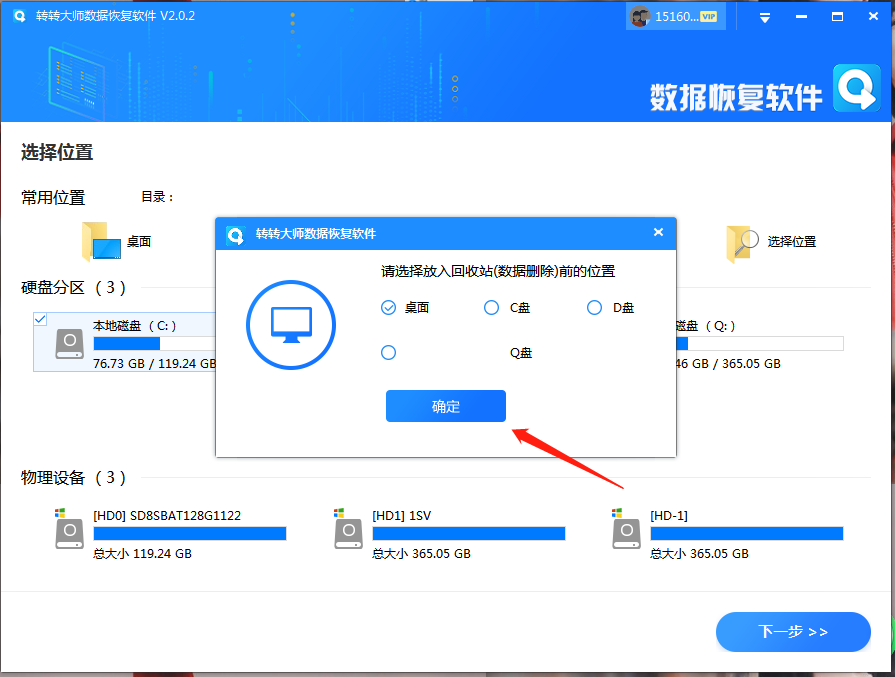
步骤三:点击“快速扫描”或者“深度扫描”(快速扫描如果恢复情况不理想,可以选择深度扫描),点击“下一步”
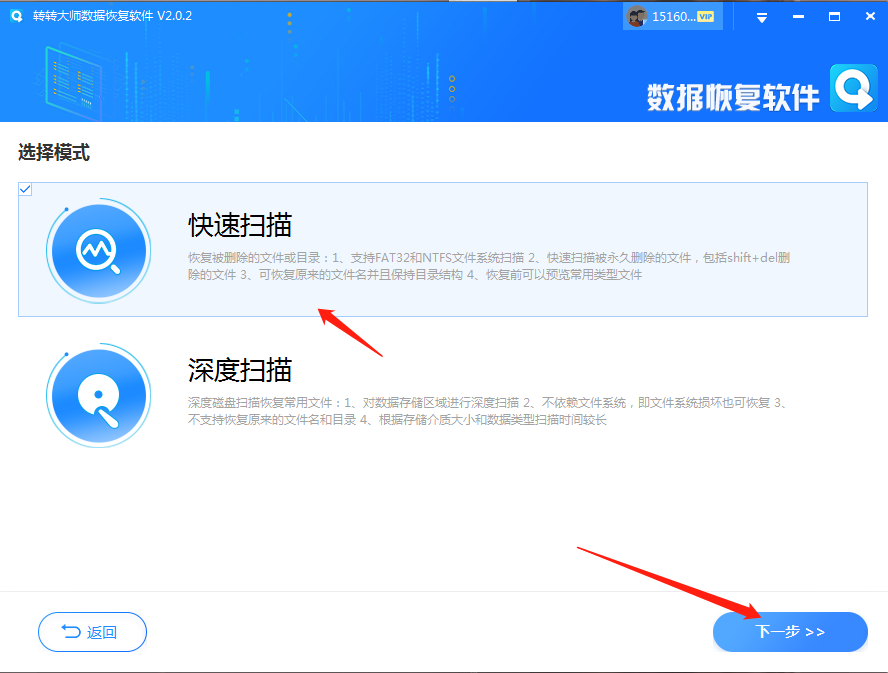
步骤四:在文件类型勾选需要恢复的文件,可以点击预览模式看下文件内容, 然后点击“恢复”
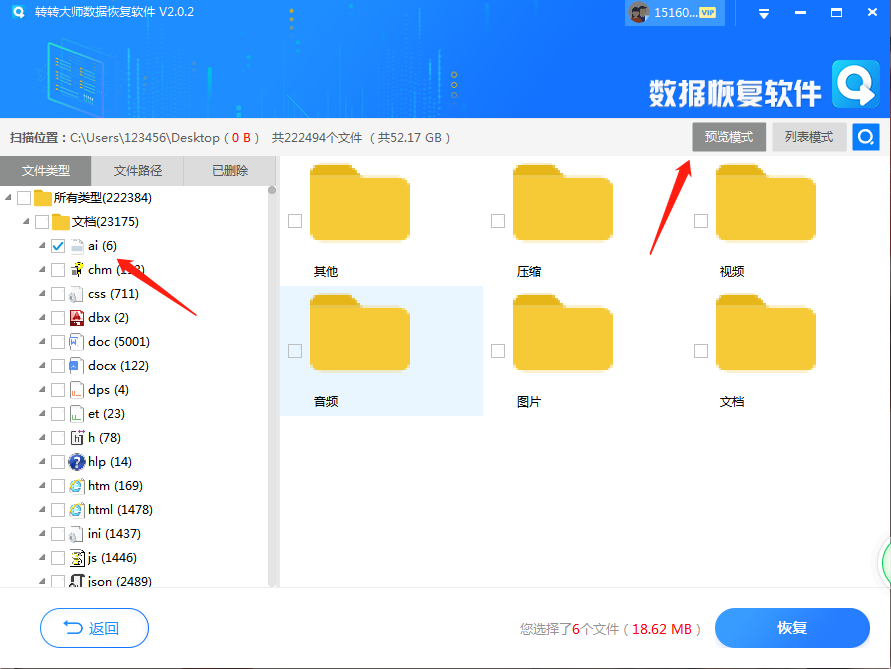
步骤五:点击“选择目录”,选择文件保存的位置,请不要选择数据所在分区,以免数据覆盖,然后按“导出”
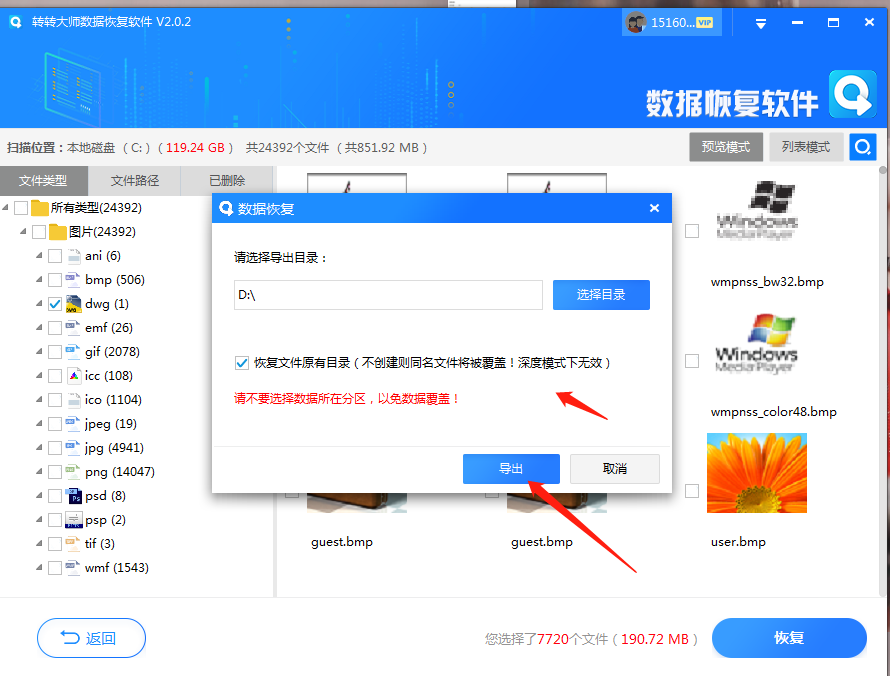
步骤六:点击“打开输出目录”,查看文件是否恢复完整。
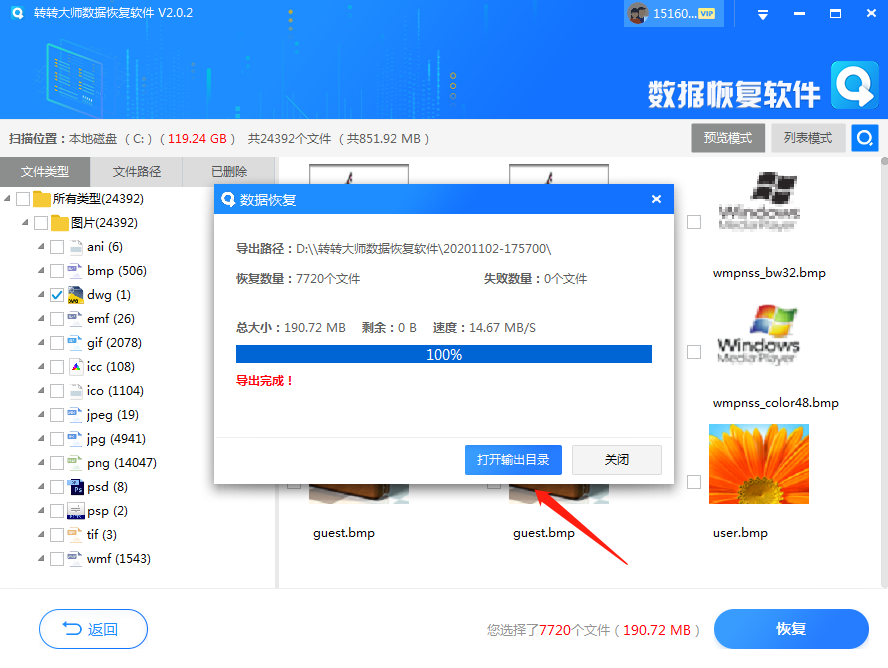
二、修改注册表
在某些情况下,通过修改注册表也可能恢复回收站已清空的文件。但请注意,这种方法较为复杂且存在一定风险,建议仅在了解注册表操作的情况下尝试。以下是修改注册表恢复文件的步骤:
1、打开注册表编辑器:点击左下角Windows图标,在搜索框中输入“运行”,按回车键打开运行功能,输入“regedit”并按回车键打开注册表编辑器。2、导航到相关键:在注册表编辑器中,依次展开以下路径:
HEKEY_LOCAL_MACHINE/SOFTWARE/microsoft/WINDOWS/CURRENTVERSION/EXPLORER/DESKTOP/NAMESPACE。3、新建主键:在左侧空白处右键单击,选择“新建”>“主键”,并将其命名为“{645FFO40-5081-101B-9F08-00AA002F954E}”。
4、设置键值:将新建主键的默认键值设置为“回收站”。
5、重启电脑:完成上述操作后,重启电脑。如果之前没有对相关的分区磁盘做过清理的操作,那么在重启后,您想要的文件就可能会恢复。
三、利用系统备份
如果您之前已经开启了系统的自动备份功能(如Windows的文件历史记录或Mac的Time Machine),那么可以通过备份来恢复误删除的文件。以下是使用系统备份恢复文件的步骤:
1、打开控制面板(Windows)或Time Machine(Mac)。2、在备份中找到误删除文件所在的文件夹或位置。
3‘’选择要恢复的文件或文件夹,并按照提示进行恢复操作。
四、注意事项
在尝试恢复回收站已清空的文件时,请注意以下几点:
- 立即停止写入数据:一旦发现文件被误删并清空了回收站,应立即停止在该分区或磁盘上写入新的数据,以避免数据覆盖。
- 选择可靠的恢复方法:根据自己的实际情况选择合适的恢复方法。如果不确定如何操作,建议寻求专业人士的帮助。
- 备份重要数据:为了防止数据丢失的情况发生,建议定期备份重要数据到外部硬盘、云存储或其他可靠的存储介质中。
总结
以上就是如何恢复回收站已经清空的文件的方法介绍了,您可以在回收站已清空的情况下尝试恢复误删的文件。但请注意,数据恢复的成功率受多种因素影响,如数据被覆盖的程度、文件系统的类型等。因此,在尝试恢复数据之前,请务必评估自己的需求和风险。


 技术电话:17306009113
技术电话:17306009113 工作时间:08:30-22:00
工作时间:08:30-22:00 常见问题>>
常见问题>> 转转大师数据恢复软件
转转大师数据恢复软件
 微软office中国区合作伙伴
微软office中国区合作伙伴
 微信
微信 微信
微信 QQ
QQ QQ
QQ QQ空间
QQ空间 QQ空间
QQ空间 微博
微博 微博
微博
 如何恢复回收站已经清空的文件
如何恢复回收站已经清空的文件
 免费下载
免费下载